Protel99SE簡介
Protel99SE是應用于Windows9X/2000/NT操作系統下的EDA設計軟件,采用設計庫管理模式,可以進行聯網設計,具有很強的數據交換能力和開放性及3D模擬功能,是一個32位的設計軟件,可以完成電路原理圖設計,印制電路板設計和可編程邏輯器件設計等工作,可以設計32個信號層,16個電源--地層和16個機加工層。
使用Protel 99SE制作多層電路板
由于加工費用等問題,電路板最常見的是雙面板和單面板,但有時為了滿足特殊要求,需要制作多層電路板。下面以一個反相比例放大器加跟隨器為例,說明一下多層板的制作過程。
一、新建原理圖如圖1:

二、新建一個PCB板圖,在PCB板編輯界面的菜單中執行Design -》 Layer Stack Manager…,彈出圖2所示對話框:
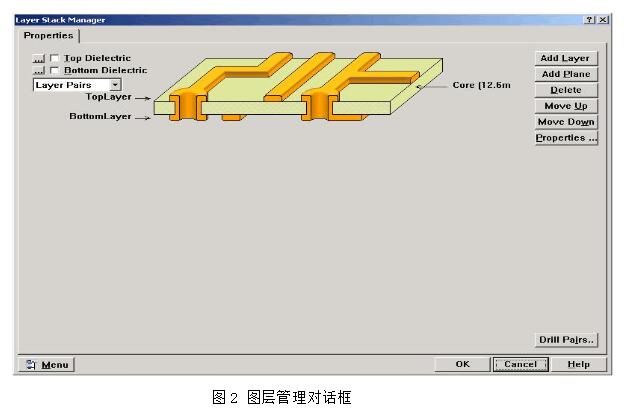
從圖2中看出,默認的PCB板是雙面的,只有頂層和底層兩個信號層,我們可以在這對PCB板的層數進行更改設置。在對話框左上角有六個按鈕,可以點擊不同按鈕實現添加中間層(Add Layer)、添加內電層(Add Plane)、刪除層(Delete)、調整層次結構(Move Up 、Move Down)等。需注意的是在進行相應操作時,需要先在左邊的圖層上選擇一個層如TopLayer,這時還可以查看層的屬性(Properties…),并可進行相應的編輯操作。在實例中添加一個中間層和內電層,并把默認的“InternalPlane1”層改為“Plane1”層。添加兩個層后對話框如圖3所示:
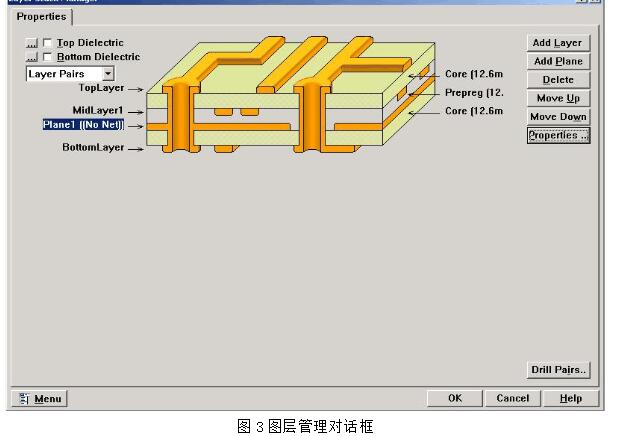
設置完后,點擊“OK”按鈕,接下來在機械層中設置電路板的物理邊界,在禁止布線層設置電路板的布局區域,載入由原理圖生成的網絡表和元件、元件布局,這些與單面板和雙面板制作時是一樣的,這里不多說了,得到圖4結果:
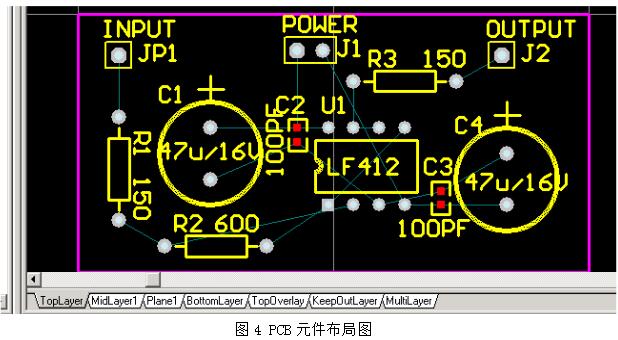
三、再接下來要開始布線了,這就有點不同了。前面加了一個中間層和一個內電層:中間層一般當作與頂層和底層一樣的信號層,可以在中間層走各種信號線,在這只走電源線。內電層一般作為電源和地的工作層,在使用時,內電層可以分割成不同的信號塊,且可分別指定與不同的網絡相聯接,在這把它作為地的工作層。
首先對內電層Plane1進行分割:執行菜單命令:Design -》Split Planes…,彈出下面圖5所示對畫框:
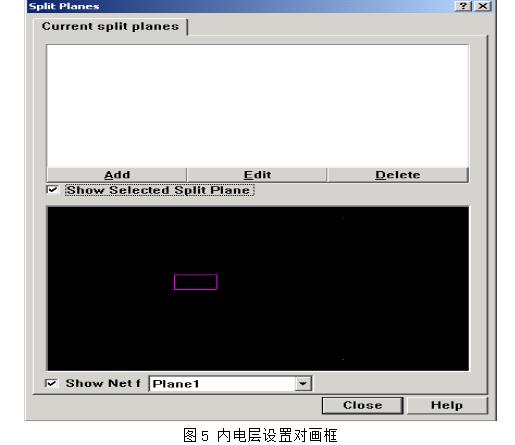
在對話框中間點擊“Add”按鈕,彈出圖6所示對話框:
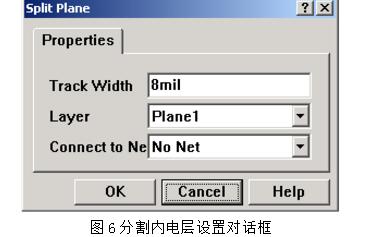
由于要將分割的內電層“Plane1”連接到“GND”網絡,所以在對話框的“Layer”項下拉列表中選擇“Plane1”,在“Connect to Net” 項下拉列表中選擇“GND”,在“Track Width”項中輸入“15mil”,這一項既是指所繪制區域邊框的線寬,同時也表示在同一內電層上兩個塊區之間的安全距離。設置后單擊“OK”按鈕退出設置對話框。這時鼠標變成十字形,然后與放置多邊形覆銅一樣,用鼠標左鍵畫線,將想要設定的區域用封閉的線框起來,畫完后會跳回圖7對話框:
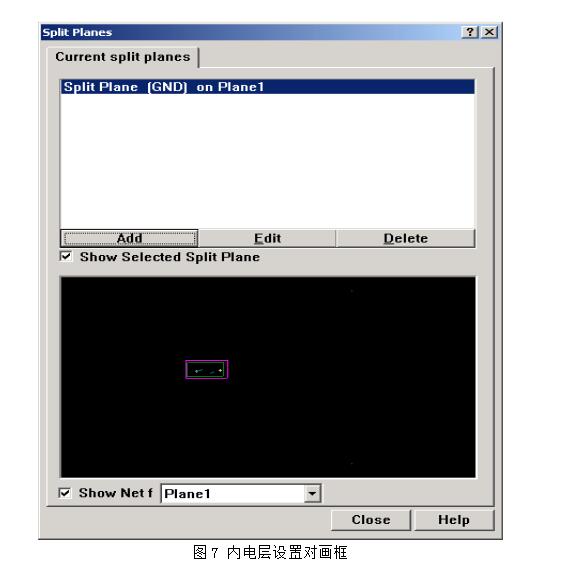
這時顯示出了剛分割的區塊名稱以及所在的內電層,同時在下面的對話框窗口中顯示出了分割區塊在整個電路板上的形狀和區域,以及屬于“GND”網絡的焊盤在電路板上的相對位置。單擊“Close”按鈕,完成內電層分割。這時再看圖中“GND”焊盤,如圖8所示,它們的上面都有一個十字,表示它們已和內電層聯通了。注意的是內電層通常是整片的銅膜,所以它是負性的,也就是在圖中銅膜為黑色,而沒有銅膜的地方為綠色(具體顏色與軟件的圖層顏色設置有關)
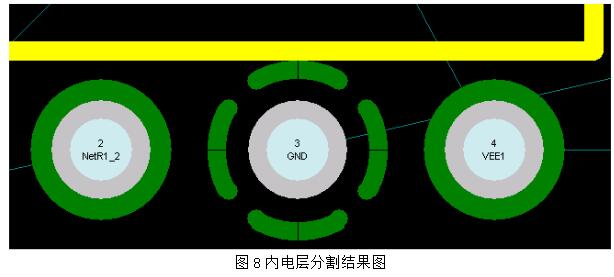
下面接著在中間層布電源線VCC和VEE,同樣先設置電源線的布線寬度,然后選擇“MidLayer1”層,與在頂層和底層布線一樣,對電源網絡進行布線就可以了,結果如圖9中棕色走線所示:
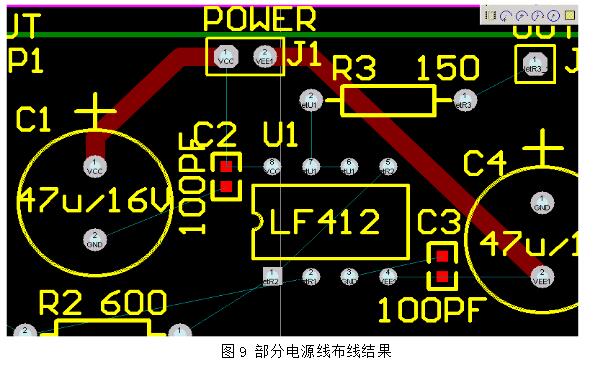
電源線和地線都布完了,只有信號線了,這些都布在頂層和底層就可以了,當然也可以布在其它兩個層,在布線時電源線、地線與信號線不處于同一層,在只考慮布線不交叉的情況下,不用理會電源線和地線,這樣增大了布線的空間和靈活性。最后得到的結果如圖10所示:
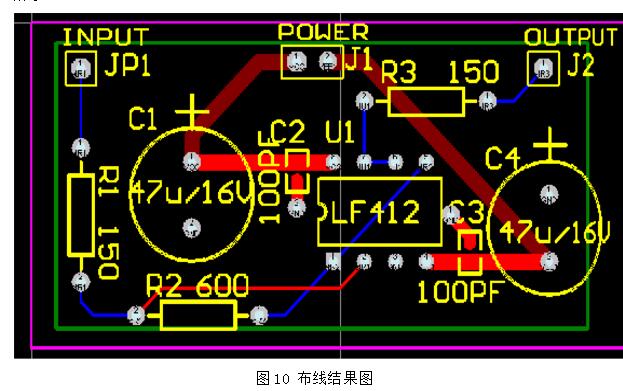
protel多層板的設置方法
在PCB的設計中,一般的軟件默認的都是雙面板的設計。如果你需要設計多層板,你得對軟件進行設置。下面以PROTEL99SE為例,教大家對PCB四層板進行設置。六層也完全是一樣,只是在原來的基礎上再加上二層信號層就可以。 在新版的AD9中完全可以用PROTEL99SE的設置方法對其進行設置。
1、先打開你需要設計的PCB。執行DESIGN---LAYER STACK MANAGER這個選項。在本圖中我僅做演示,(本圖中的PCB已布好)
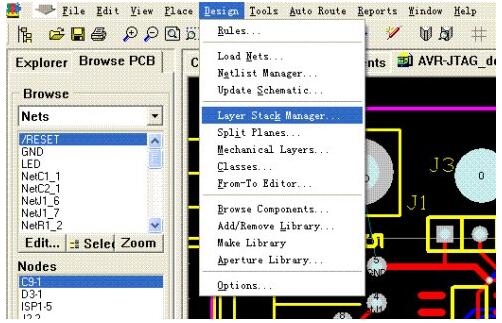
2、打開后的界面如下圖所示。你可以添加LAYER 也可以添加PLANE。
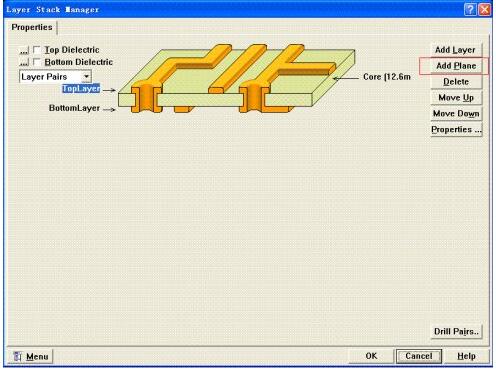
3、我們來添加一層PLANE平面層。如下圖所示。
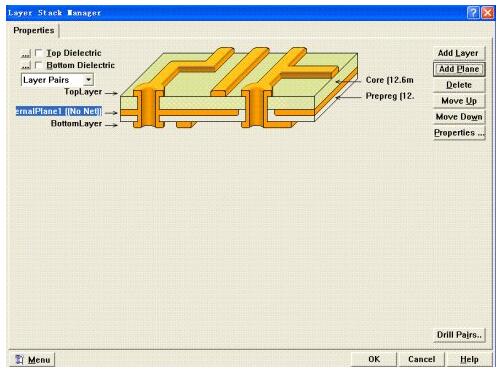
4、選中剛添加的平面層,點擊右邊的屬性。或雙擊也可以打開相應的導性對話框。打開的對話框如下。我們可以設置他的名字和相對應的網絡。在這里面全設置為GND
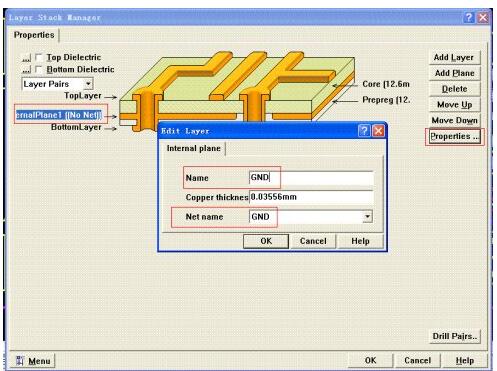
5、按下面再添加一個VCC。如下圖所示。
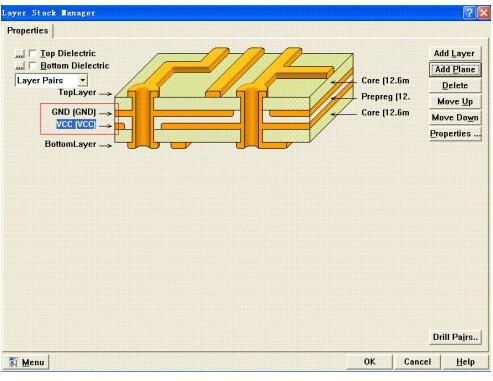
6、添加完畢后的PCB圖片。大家可以看得到在PCB的下面,已添加有GND和VCC二個PCB層。相關信號都會有一些綠色的標記。。。這些綠色如果是全圈狀的代表這個是和GND不是同一網絡的。
7、GND平面層的最終效果圖。
